电脑反应慢的解决方法
- 分类:教程 回答于: 2015年07月07日 00:00:00
电脑使用过程会出现电脑反应慢的情况,那么电脑反应慢是什么原因呢?电脑反应慢怎么处理?下面小编来教大家电脑反应慢的解决方法。
Windows7系统给我们提供了足够的灵活性来改变很多方面的性能,Windows7动态背景桌面相信大多数朋友都能轻而易举的自定义;想要在任务栏锁定一些常用文件或是网址,随手就能实现。现在我们要说的就是如何解决Windows7系统中遇见某些程序反应缓慢的问题了,在使用Windows7电脑的时候我们常常会遇到这样的问题,一个程序未响应,系统提示要么手动强行终止,要么继续等待期响应,说实话这种情况下就算等待,但对于大多数程序来说也很难恢复正常了,最终还是要强行关闭。下面一键重装系统 小编来教大家电脑反应慢的解决方法。
首先按下”WIN+R“,在搜索框中输入regedit回车打开注册表编辑器
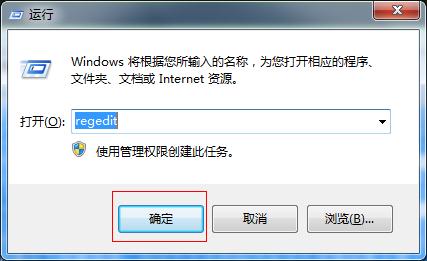
接下来依次展开到HKEY_CURRENT_USERControl PanelDesktop。更多精彩内容推荐:惠普系统重装 。
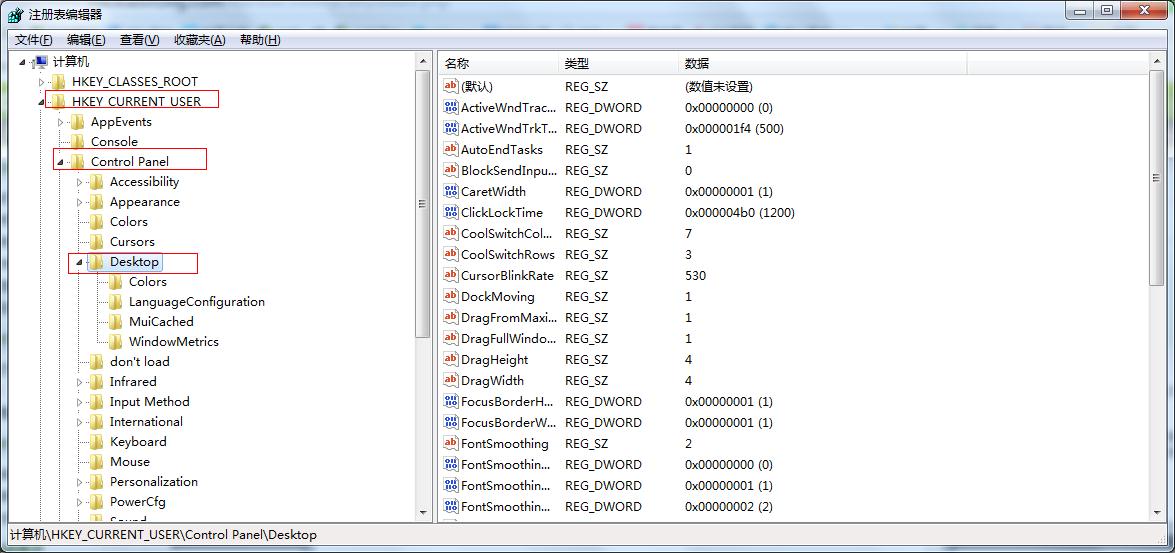
然后在右侧窗口空白处单击右键,新建一个“DWORD 32位值”
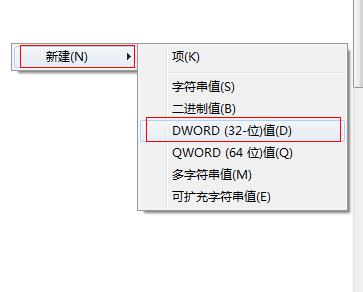
然后双击重命名新建的值为“WaitToKillAppTimeout”。同时把该键值的数值修改为0,这样就可以保存并关闭注册表编辑器了。
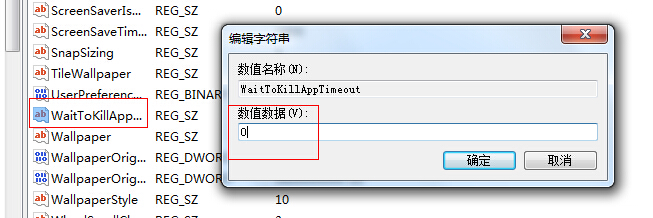
现在回到Windows7桌面,我们已经通过这个小小修改有效缩短了程序在Windows7系统中的响应时间,以后再遇上这类问题时你将会发现等待时间或是Windows7系统假死的情况就慢慢减少了。
 有用
26
有用
26


 小白系统
小白系统


 1000
1000 1000
1000 1000
1000 1000
1000 1000
1000 1000
1000 1000
1000 1000
1000 1000
1000 1000
1000猜您喜欢
- 魔法猪系统重装大师工具好用吗..2022/07/28
- ghost手动安装系统图文教程2020/04/14
- 电脑开机启动不起来怎么办..2022/10/13
- dell win xp系统安装教程2016/11/12
- 微信分身怎么弄的步骤教程..2022/04/03
- 简单谈谈系统win73264区别2016/11/07
相关推荐
- xp系统安装产品密钥是什么2022/05/18
- linux重装系统的详细教程2022/08/23
- u盘内的文件无法显示win7系统解决方法..2016/11/07
- 新电脑无法U盘启动解决方法..2016/11/03
- 现在win8怎么升级win102021/10/07
- 小白三步装机如何重装系统..2021/11/14

















